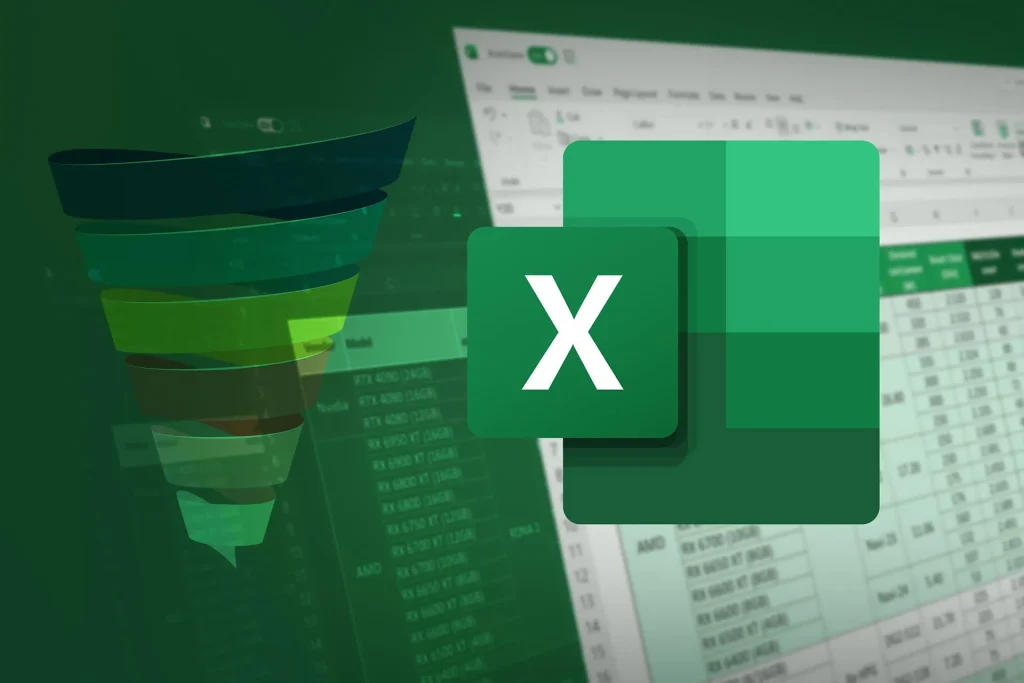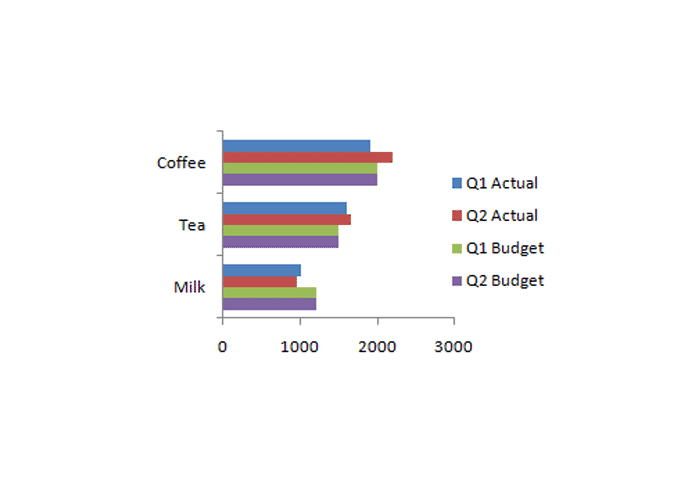رسم نمودار در اکسل برای کسبوکارهای مختلف کاربرد دارد. امروزه ابزارهای مختلف آفیس در جنبههای مختلف به ما کمک میکنند. تولید محتوا، دستهبندی دادهها، نگهداری از آنها و سهولت دسترسی به دیتاها از مهمترین مزیتهای استفاده از آفیس است. در واقع آنها در بسیاری از موارد جای برگههای کاغذی و دفترهای سنگین را برای ما پر میکنند. یکی از مهمترین کاربردهای اکسل رسم نمودار در آن است. شما میتوانید انواع مختلف نمودارها به کمک این برنامه رسم کنید. تنها کافی است که کار با ابزارهای موجود در اکسل را بدانید و روش کار را یاد بگیرید. در این مقاله به مهمترین نکات در مورد یادگیری رسم نمودار در اکسل میپردازیم.
رسم نمودار در اکسل به چه مهارتهایی نیاز دارد؟
پیش از هر چیز شما باید بتوانید نمودار مورد نظر خود را با دادههای درست روی کاغذ پیادهسازی کنید. با این کار هدف خود از رسم نمودار و دادههای مورد نیاز خود را به صورت دقیق مشخص خواهید کرد. اکسل نرم افزاری کاربرپسند است که افراد به راحتی میتوانند با آن کار کنند. بنابراین نیازی نیست مهارتهای تخصصی کامپیوتر داشته باشید. آشنایی در سطح متوسط برای رسم نمودار کافی است. در نهایت نیز باید تکنیکهای رسم را یاد بگیرید. در نهایت نیز با کسب تجربه نمودارهای مورد نظر خود را به بهترین شکل طراحی خواهید کرد.
چه نمودارهایی را میتوان در اکسل رسم کرد؟
کاربردهای مختلف به نمودارهای متفاوتی نیاز دارند. شما برای تحلیل دقیق دادههای مورد نظر خود باید توانایی رسم نمودار در اکسل با انواع مختلف را داشته باشید. بنابراین پیش از هر چیز باید بدانید که چه نمودارهایی را میتوان در این برنامه کشید.
نمودار میلهای
نمودارهای میلهای و ستونی دو نوع پرکاربرد در اکسل به شمار میروند. مدلهای میلهای افقی و مدلهای ستونی عمودی هستند. نمودارهای میلهای برای مقایسه دادههای مختلف به کار میروند. شما میتوانید روند چند متغیر را در بازه زمانی مشخص نسبت به یکدیگر مقایسه کنید. در نمودارهای میلهای میتوانید چند متغیر را در چند بازه زمانی مختلف مقایسه کنید.
نمودار خطی
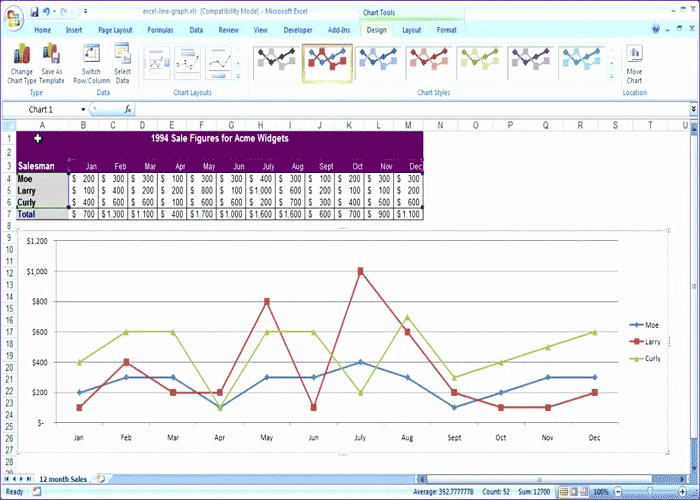
اگر قصد دارید با رسم نمودار در اکسل روند تغییرات یک متغیر در طول زمان مشخص را بررسی کنید، این بهترین انتخاب برای شماست. نمودارهای خطی همچنین برای مقایسه روند کلی تغییرات متغیرهای مختلف در بازه زمانی مشابه انتخاب مناسبی هستند.
نمودار دایرهای یا کیکی
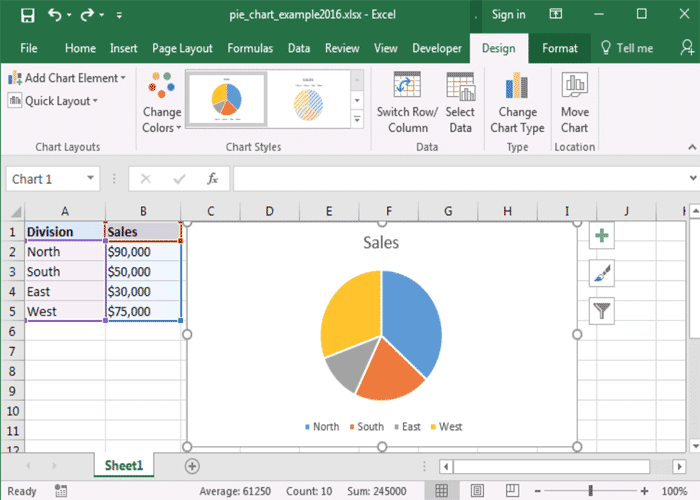
در این نمودار یک داده کلی و تعدادی داده جزئی وجود دارد. با رسم نمودار در اکسل میتوان مشخص کرد که هر کدام از این دادههای جزئی چند درصد از داده کلی را در بر گرفتهاند. به عنوان مثال تصور کنید قصد داریم جنسیت ۱۰۰ کارمند (داده کلی) یک مجموعه را مشخص کنیم. از این میزان ۲۵ نفر از آنها خانم (داده جزئی اول) و ۷۵ نفر از آنها آقا هستند. تصویری از نمودار دایرهای این مثال را در تصویر قبلی مشاهده میکنید.
نمودار ستونی
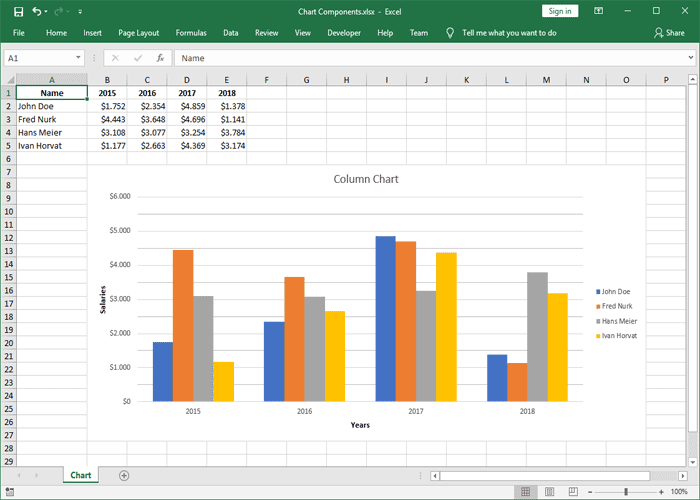
این نمودارها شباهتهای بسیاری به نمونههای میلهای دارند. اینکه از نوع میلهای استفاده کنید یا به سراغ مدل ستونی بروید، به دادههای شما بستگی دارد. برخی از افراد ستونهای عمودی (رسم نمودار در اکسل به شکل ستونی) را راحتتر باهم مقایسه میکنند. اما برخی دیگر در مقایسه خطوط پهن افقی (رسم نمودار در اکسل به شکل میلهای) را ترجیح میدهند.
نمودار پراکندگی
در نمودار خطی، نقاط دادهها به صورت خطوط صاف به هم وصل میشوند. اما در نمودار پراکندگی این خطوط به صورت منحنی به هم متصل میشوند. این موضوع تفاوت زیادی در تشخیص دادهها ایجاد نمیکند. اما با رسم نمودار در اکسل به شکل پراکندگی میتوانید نقطه برخورد متغیرها با یکدیگر و تأثیر یا عدم تأثیر آنها روی یکدیگر را مشاهده کنید.
نمودار سطحی دو بعدی
نمودارهای مساحت یعنی سطح زیر نمودار خطی برای هر متغیر. با رسم این نمودارها میتوانید روند کلی متغیرهای مختلف را باهم مقایسه کنید. تصور کنید که شما قصد دارید سوددهی دو محصول A و B را در بازههای زمانی x و y باهم مقایسه کنید. اگر سوددهی محصول A در بازه زمانی x و سوددهی محصول B در بازه زمانی y بیشتر بوده باشد، با رسم سایر نمودارها، تشخیص اینکه کدام یک از محصولات سوددهی بیشتری دارد، سخت است. اما با استفاده از نمودارهای سطحی دو بعدی میتوانید مساحت را به صورت تقریبی یا دقیق محاسبه کنید.
رسم نمودار در اکسل را میتوان به دو دسته ساده و تخصصی تقسیمبندی کرد. موارد پیشین نمودارهای ساده اکسل بودند. اما موارد زیر جزو نمودارهای پیچیده محسوب میشوند.
- نمودار سطحی
- نمودار آبشاری
- و نمودار راداری
نمودار سطحی
نمودار سطحی یا منبع (surface) سه بعدی است. بنابراین تنها افرادی که به علم آمار تسلط کافی دارند و میتوانند نمودارهای تخصصی را بخوانند، میتوانند دادههای این نمودارها را متوجه شوند. در این نمودارها متغیرهای مختلفی وجود دارد که میتوانند دستهبندیهای متفاوتی داشته باشند. بهتر است رسم این نوع نمودارها را به زمانی که حرفهای شدید، موکول کنید.
روش رسم نمودار در نرم افزار اکسل
اولین گام برای کشیدن نمودار در اکسل، داشتن یک جدول درست است که بعدا به نمودار درستی تبدیل میشود. اکثر جدولها دو بعدی هستند. یعنی برای رسم آنها به دو متغیر نیاز دارید. تصور کنید که قصد دارید درصد سود محصولات A تا D را در سه ماهه نخست سال بررسی کنید. بنابراین سطرهای شما نام محصولات از A تا D و ستونهایتان نام ماههای ابتدایی سال است. در این مثال روش رسم نمودار ستونی برای این مثال را توضیح میدهیم.
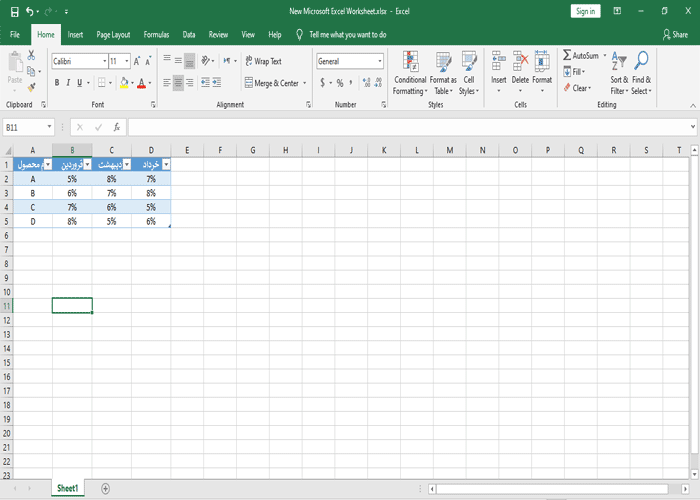
الف) ابتدا جدولی بکشید و دادههای خود را مانند شکل وارد کنید. به یاد داشته باشید که جدول کشیدن مهمترین بخش رسم نمودار در اکسل است. چرا که تنها در این صورت نمودار شما به شکل صحیح پیاده میشود.
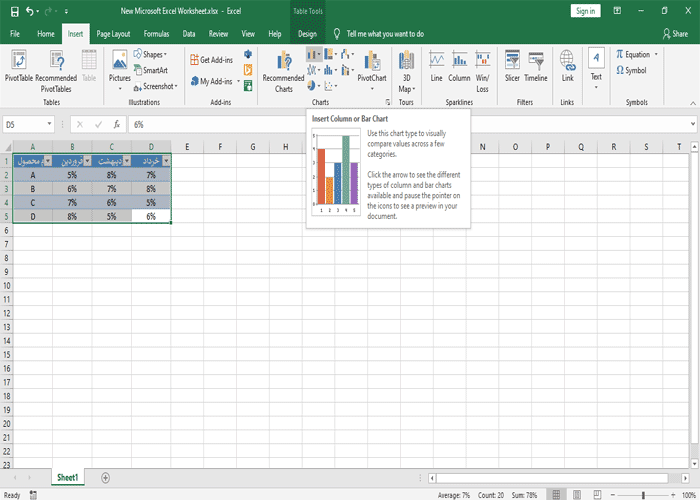
ب) سپس جدول را با کشیدن موس انتخاب کنید. اکنون به تب INSERT بروید. در قسمت CHARTS انواع نمودارها وجود دارد که میتوانید نوع آن را انتخاب کنید. حتی برنامه اکسل با توجه به نوع دادههای شما بهترین نمودار را معرفی میکند.
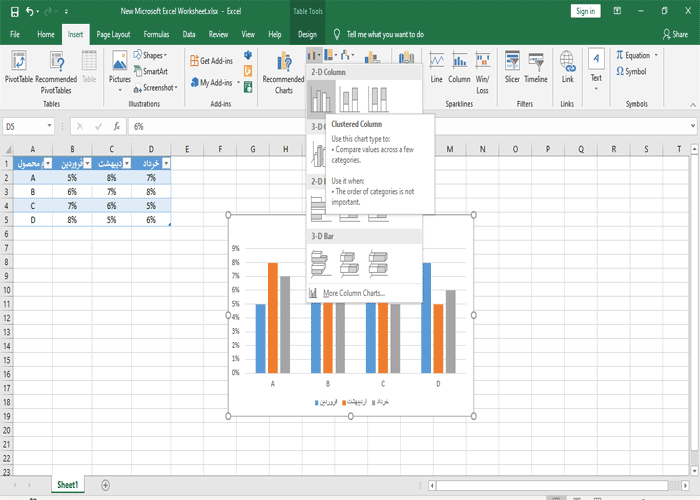
ج) اکنون با کلیک روی Chart Title میتوانید نام نمودار را نیز تعیین کنید. تغییر فونت، سایز متن و… مانند سایر برنامههای آفیس از طریق تب Home امکان پذیر است.
چگونه بعد از طراحی نمودار در اکسل، تغییرات ایجاد کنیم؟
احتمالا برای اولین بار خامترین شکل رسم نمودار در اکسل را تجربه خواهید کرد! بنابراین بعد از آن باید تغییراتی در آن ایجاد کنید. این تغییرات از طریق منوی design اعمال میشوند. در ادامه گزینههای مختلف این منو را بررسی کردهایم.
add chart elements
- Axes: اطلاعات کنار ستون یا سطر نمایش داده شود یا خیر.
- Axis Titles: برای هر محور عنوان قرار دهید.
- Chart Title: عنوان نمودار چه باشد و آیا وجود داشته باشد یا خیر.
- Data Labels: دادههای ستونها داخل نمودار باشد یا خیر.
- Error Bars: این گزینه خطاهایی که ممکن است در ستونها وجود داشته باشد را نشان میدهد.
- Gridlines: خطوط راهنمای موجود در بک گراند نمودار را میتوان تعیین کرد.
- Legend: اینکه توضیحات نمودار کجا نمایش داده شود.
- Trendline: برای نمودارهای خطی کاربرد دارد.
سایر گزینهها برای ادیت رسم نمودار در اکسل
- Quick layout: برای رسم نمودار در اکسل به صورت شخصیسازی شده، میتوانید از این گزینه استفاده کنید. کاربردیترین طراحیهای نمودارها در این گزینه وجود دارد.
- Chart style: شکل ظاهری نمودار را میتوان به کمک آن تغییر داد.
- Data: این بخش خود دارای دو قسمت است. در بخش اول switch raw/column جای سطر و ستون در نمودار تغییر میکند. در بخش select data میتوان دادههای انتخابی را جابجا کرد.
- به کمک type میتوانید نوع نمودار خود را تغییر دهید.
- به کمک location میتوانید بعد از رسم نمودار آن را به شیتهای دیگر انتقال دهید.
جمع بندی
در این مقاله از فنولوژی اطلاعات مقدماتی مورد نیاز شما برای رسم نمودار در اکسل ارائه شد. برای رسم نمودارهای حرفهای به تجربه و تمرین نیاز دارید. بنابراین در صورتی که سروکارتان با نمودارهاست، توصیه میشود بر تمام گزینههای رسم نمودار مسلط شوید.